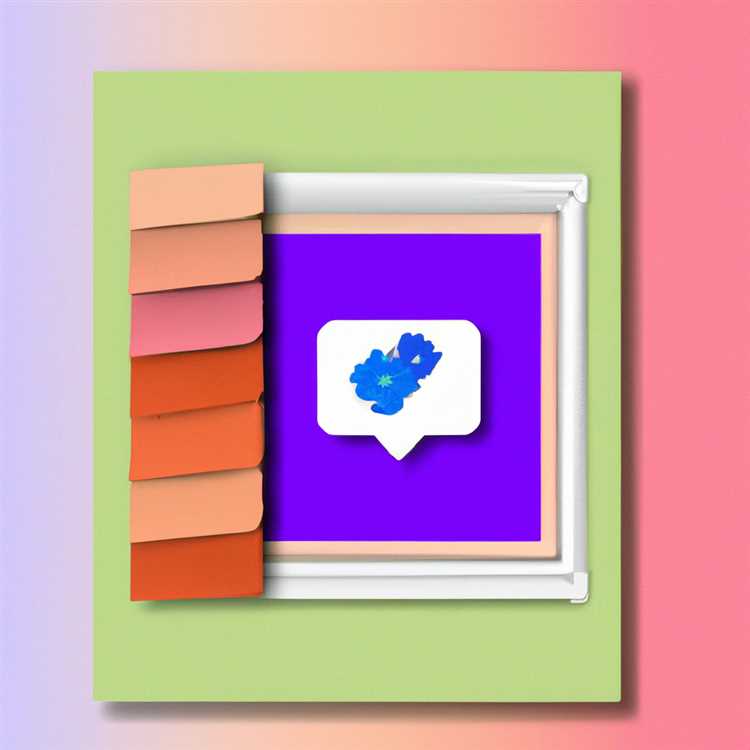Il servizio iMessage di Apple ti consente di inviare messaggi gratuiti ad amici, parenti e praticamente chiunque utilizzi un dispositivo Apple. Sebbene il servizio iMessage sia molto affidabile, può smettere di funzionare su un iPhone, nel qual caso puoi provare le seguenti soluzioni per risolvere il problema.

iMessage non funziona su iPhone
Il problema di iMessage che non funziona su iPhone potrebbe essere dovuto a una serie di motivi, che vanno dalla scarsa connettività di rete, alle impostazioni errate di iMessage ai problemi minori del software, che potrebbero impedire a iPhone di inviare e ricevere iMessage.
Poiché ci sono diverse ragioni per il problema, di seguito forniamo diverse correzioni che gli utenti che hanno riscontrato problemi simili con iMessage hanno tentato di risolvere il problema di iMessage che non funziona su iPhone.
1. Assicurati che iMessage sia abilitato su iPhone
È possibile che tu o qualcuno con accesso al tuo iPhone abbia finito per disabilitare accidentalmente l'opzione iMessage sul tuo iPhone.
1.1. Apri Impostazioni sul tuo iPhone
1.2. Nella schermata Impostazioni, scorrere verso il basso e toccare Messaggi.


Nel caso in cui visualizzi il messaggio di errore "In attesa di attivazione ..." dopo aver abilitato iMessage, dovrai correggere questo messaggio di errore seguendo i passaggi indicati in questo articolo: Come risolvere l'errore di attivazione di iMessage in attesa su iPhone.
2. Seleziona l'opzione Invia / Ricevi
Uno dei motivi più comuni dell'incapacità di un iPhone di inviare e ricevere iMessage è dovuto a errate impostazioni di invio / ricezione.
2.1. Apri Impostazioni> Messaggi.

2.2. Nella schermata Messaggi, scorrere verso il basso e toccare Invia e ricevi.

2.3. Nella schermata successiva, assicurati che entrambi i tuoi ID Apple siano elencati nella sezione "Puoi essere raggiunto da iMessage a" nella schermata di iMessage.

iMessage utilizza l'ID Apple per inviare e ricevere iMessage. Pertanto, è necessario che il tuo ID Apple sia elencato nella sezione "Puoi essere raggiunto da iMessage a" oltre al tuo numero di telefono e altri indirizzi email.
3. Elimina i vecchi messaggi
A volte il problema di iMessage che non funziona sul tuo iPhone potrebbe essere dovuto a un piccolo difetto causato da un vecchio iMessage che in qualche modo si è bloccato nel processo di iMessage.
Per risolvere questo problema, puoi provare a eliminare l'ultimo iMessage che hai ricevuto prima dell'inizio del problema. Se necessario, prova a eliminare altri vecchi iMessage e vedi se questo aiuta a risolvere il problema.
4. Controllare la connettività di rete
Anche se il tuo iPhone sembra essere collegato a Internet, potrebbero esserci piccoli problemi software che interferiscono con la consegna dei messaggi sul tuo iPhone.
Segui i passaggi seguenti per correggere piccoli problemi software sull'iPhone, che potrebbero causare la perdita della connettività di rete o l'interferenza con il sistema di messaggistica dell'iPhone.
1. Tocca su Impostazioni> WiFi / Cellulare.

2. Sugli schermi WiFi / cellulare, disattivare WiFi / cellulare.

3. Successivamente, riavvia il tuo iPhone e quindi attiva l'opzione per WiFi / cellulare

Nota: iMessage può essere inviato tramite WiFi e rete cellulare. Pertanto, dovrai disattivare / accendere anche la rete cellulare, nel caso in cui stai utilizzando un piano cellulare sul tuo iPhone.
Dopo aver seguito i passaggi precedenti per entrambe le reti WiFi e cellulare, prova a inviare un iMessage e vedi se sei in grado di inviare e ricevere iMessage sul tuo iPhone.
5. Imposta data e ora automaticamente
Il problema iMessages sul tuo iPhone potrebbe anche essere dovuto al fatto che la data e l'ora non sono state impostate correttamente o in qualche modo non sono configurate correttamente sul tuo iPhone. Questo problema può essere facilmente risolto seguendo i passaggi seguenti.
1. Toccare Impostazioni> Generale.

2. Nella schermata Generale, tocca l'opzione Data e ora (vedi immagine sotto)

3. Nella schermata Data e ora, abilitare l'opzione per Imposta automaticamente su ON.

6. Verifica aggiornamenti software
Assicurati che il tuo iPhone non sia in attesa di installare un aggiornamento iOS. Anche se un aggiornamento iOS non dovrebbe interferire con iMessage, è possibile che il tuo iPhone non sia stato aggiornato agli ultimi aggiornamenti software di Apple e questo sta causando problemi con iMessage sul tuo iPhone.
1. Toccare Impostazioni> Generale.
2. Nella schermata successiva, scorrere fino alla fine della pagina e toccare Aggiornamento software.

3. Nella schermata successiva, vedi se ci sono aggiornamenti disponibili e tocca Download per installare gli aggiornamenti sul tuo iPhone.